1、选取一片渐变,记得要旋转。
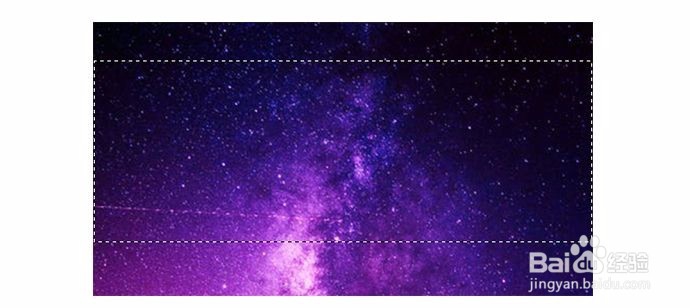
2、选择滤镜——风格化——风, 此时就会发现有三个等级的风,自己可以试一下。要选择最大风,向左向右自定。

3、点完时,你会出现这个滴~但是这个效果远远不够,没有明显效果。

4、于是,就多来几下滤镜,可用快捷键会快一些。
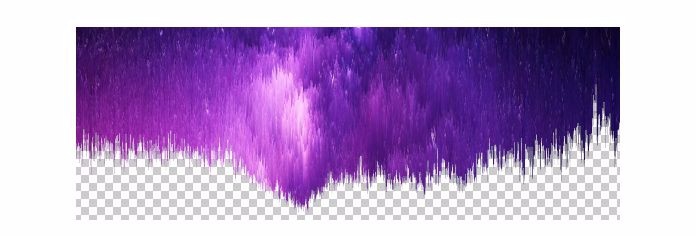
5、但此时你会发现线段不够明显,雾蒙蒙的。可以用下滤镜去掉一下雾面。

6、滤镜——CR滤镜——fx(效果调节看你数据的大小,根据自己的图形而异。
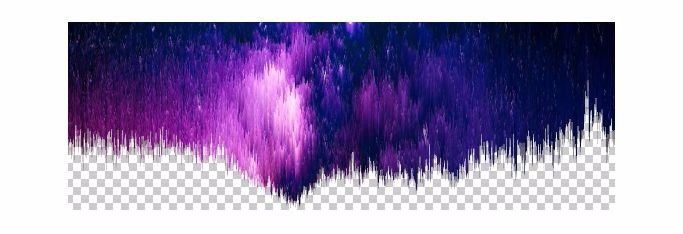
7、滤镜——CR滤镜——fx(效果调节看你数据的大小,根据自己的图形而异。
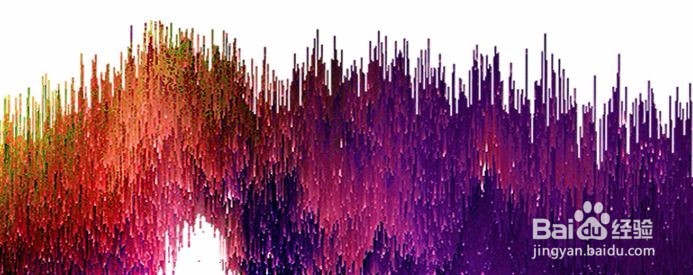
8、这是我拼接的样子~莫名怎么有个洞,于是乎我就做个这个

